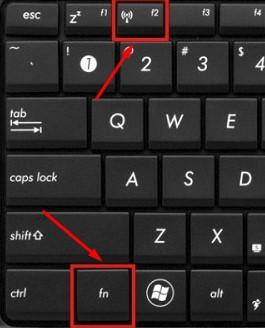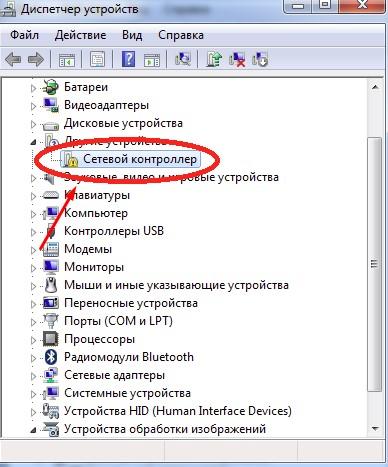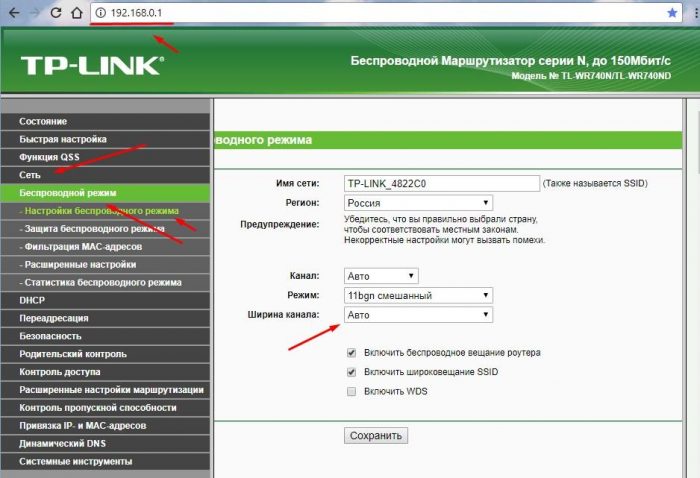Wielu właścicieli ma problem, gdy laptop uparcie nie widzi routera. W większości przypadków rozwiązanie nie wymaga połączenia z kreatorem ani skontaktowania się z usługodawcą. Usterki można naprawić samodzielnie, rozumiejąc pierwotną przyczynę.
Przypadek, w którym laptop w ogóle nie widzi sieci Wi-Fi
Awaria występuje natychmiast po włączeniu laptopa. W prawym dolnym rogu monitora (ze standardowymi ustawieniami środowiska) właściciel widzi ikonę Internetu z czerwonym znacznikiem u góry lub z boku.
Istnieje również możliwość, że kursor po najechaniu kursorem na ikonę pokaże pełny stan systemu, ale po wejściu do menu wyboru sieci nie będą dostępne żadne dostępne sieci. Jednak użytkownik wie, że istnieje Wi-Fi (można wyświetlić za pomocą innego urządzenia).
Problem jest oczywisty, ale nie powinieneś ubiegać się o pomoc w jego rozwiązaniu. Przeanalizujemy możliwe przyczyny problemu.
Powody
Rozważ główne powody:
- Główną i najczęstszą przyczyną wadliwego działania jest banalna niedbalstwo. Często użytkownik przypadkowo wyłączył adapter Wi-Fi. Może się to zdarzyć technicznie („ręczne” zamknięcie) z powodu niewiedzy (prawdopodobnie z powodu klawiszy na laptopie lub przez naciśnięcie przycisku na panelu systemowym) lub sprzętu - poprzez zainstalowanie nowego oprogramowania lub aktualizację starych.
- Laptop nie łączy się z routerem z powodu nieprawidłowego działania sterownika. Niepoprawna wersja programu dla karty sieciowej może wpłynąć na procedurę połączenia i przełączyć wszystkie sieci w tryb niewidoczny.
- Najbardziej nieoczywistym problemem jest to, że zasięg połączenia sieciowego na laptopie jest mniejszy niż odległość do adaptera.
Zadośćuczynienie
Przede wszystkim upewnij się, że wszystkie przyciski i adaptery na urządzeniach są w trybie aktywnym. Aby to zrobić, zaleca się włączenie / wyłączenie. Możesz wykonać procedurę za pomocą przycisku systemowego Fn i przycisku z ikoną Wi-Fi.
Konieczne jest sprawdzenie działania oprogramowania karty sieciowej i zainstalowanego sterownika. Algorytm działań:
- Kliknij „Mój komputer” - „Właściwości”.
- Znajdź podelement „Menedżer urządzeń” na tej karcie.
- Jeśli w sterowniku i karcie występują usterki, obok ikony kontrolera pojawi się żółty trójkąt.
Obecność tej ikony powoduje, że urządzenie przenośne nie może połączyć się z routerem, nawet jeśli jest aktywne i znajduje się w odległości metra.
Rozwiązanie problemu jest dość proste. Możesz pobrać aplikację do sterowania sterownikami, która automatycznie znajdzie uszkodzony sterownik, usunie go i przejdzie na stronę producenta i wybierze odpowiednią wersję.
Dla właścicieli Windows 7! W większości przypadków wszystko rozwiązuje się za pomocą „Rozwiązywanie problemów z siecią”. Aby to zrobić, kliknij prawym przyciskiem myszy element „Diagnostyka” na czerwonym krzyżu.
Przypadek, w którym laptop nie widzi określonej sieci
Problem tego rodzaju oszałamia większość użytkowników: „Jak to możliwe? Nie widzi mojej sieci, ale widzi sąsiada? ” Nie od razu myśl, że router się zepsuł. Najpierw musisz znaleźć przyczynę i postawić diagnozę.
Możliwe powody
Dobrą wiadomością jest to, że istnieje tylko jeden powód takiej awarii, zła wiadomość nie jest awarią sprzętu, ale bardziej techniczną.
Sieci bezprzewodowe są ugruntowane w naszym życiu dzięki wielu zaletom i autonomii.Ale ten sam nadmiar jest głównym problemem. W nowoczesnych miastach jeden sygnał odbiornika ma około 10 routerów dystrybuujących Internet. Tworząc nowy punkt dostępu, musisz znaleźć nową częstotliwość dystrybucji, a na laptopie sieć działa w trybie automatycznym.
Gdy laptop się włącza, nie może znaleźć sygnału Wi-Fi, ponieważ standardowo przełącza się na inny zasięg połączenia.
Rozwiązywanie problemów
Rozwiązanie wymaga zmiany szerokości. Wprowadź adres urządzenia w wierszu przeglądarki. Jest na pudełku z routera. Jeśli go nie ma, najprawdopodobniej jest to standard - 192.168.0.1.
Po wejściu do menu routera przejdź do „Trybu bezprzewodowego”. Następnie otworzy się okno podręczne z dodatkowymi ustawieniami, do których należy wybrać „Szerokość kanału”. Funkcja automatycznego wyszukiwania musi zostać zastąpiona dowolną inną.
Po którym router musi zostać ponownie uruchomiony, jeśli problem się powtórzy - kontynuuj zmianę szerokości na inną.
Możesz także zmienić połączenie w „Network Control Center”. Otwórz menu „Właściwości adaptera” - „Zaawansowane” i zmień wartość częstotliwości aktualizacji kanału na minimum. Pozwala to skrócić interwał skanowania sieci.
Niuanse systemu Windows 10
Podczas pracy z systemem Windows 10 istnieją 2 główne niuanse:
- Zmieniając szerokość kanału (jak opisano w poprzednim akapicie), musisz zmienić nazwę sieci (SSID) i „Region”.
- Największym problemem z 10s jest sterownik. Działa wyjątkowo niestabilnie, dlatego należy go stale sprawdzać i aktualizować.